>
Rimuovere HiddenTear 2.0 Ransomware e ripristino di file .isis
Inviato da in Removal su giovedì 9 marzo 2017
Come rimuovere HiddenTear 2.0 Ransomware?
Lettori di recente iniziati a segnalare il seguente messaggio viene visualizzato quando si avvia loro computer:
Beh, Ciao a tutti, sembra che tu abbia un virus! Bene avete intenzione di ottenere il decryptor che qui è http://www.filedropper (..) com/decrypter_1 non Scarica Random Sh * t On The Internet A Hidden. txt File è stato creato con The decifrare Password! Trovarlo!…
Ransomware è considerato il più problematico e fastidioso tipo del virus in linea. Questo titolo è ben meritato. Chi vorrebbe affrontare un’infezione aggressiva di crittografia di file? Nessuno. Nessuno vorrebbe avere tutti i loro dati crittografati. Ransomware lavora in silenzio e colpisce quando meno te lo aspetti. Questo tipo di parassita blocca i file privati e chiede un riscatto. Sì, dovresti pagare per il privilegio di utilizzare le proprie informazioni memorizzate sul vostro PC. Pagare il denaro ti garantisce nulla, però. Si può o non può riottenere l’accesso ai file bloccati. Una cosa è certa â €”si perdono soldi. E gli hacker guadagno. Perché ti diciamo tutto questo? Perché questa è esattamente la lezione HiddenTear 2.0 Ransomware vuole insegnare. Per fortuna, questo non è l’infezione ransomware tutti i giorni. È noto come un virus ransomware proof-of-concept. Invece di rubare il vostro denaro, obiettivo di questo programma è quello di educare voi sull’argomento. Che significa HiddenTear che 2.0 Ransomware non vi chiederà di pagare un riscatto. Crittografare i file, però. Il virus segue praticamente il modello classico ransomware. Non appena esso viene installato, questa cosa analizza accuratamente la macchina. Quindi utilizza l’algoritmo di crittografia AES infame per bloccare i vostri file. Tutti loro. Diamo per scontato che è mantenere alcuni file molto importanti sulla vostra macchina. Davvero? Cosa non si può fare è mantenere i backup dei vostri preziosi dati. Il modo più efficace per proteggersi da eventuali danni (oltre a prevenzione) è avere copie di backup dei tuoi file. Se HiddenTear 2.0 non era un ransomware educativo, si sarebbe in qualche guaio serio in questo momento. Una grande varietà di formati di file viene crittografata. Che include immagini, musica, video, documenti di Microsoft Office, presentazioni. I dati di destinazione sono ora rinominati. Se si nota l’estensione .isis aggiunto ai vostri dati, significa che è stato bloccato. Pertanto, è ora inaccessibile. Ransomware sta trasformando i vostri preziosi file in gibberish illeggibile. I file cambiano formato. Come si può probabilmente dire, questo trucco è solo un modo per gli hacker catturare l’attenzione. Ogni singolo bit di informazioni memorizzate sul computer ottiene improvvisamente crittografati. Molte persone prendere dal panico quando sono testimoni di tali modifiche non autorizzate, casuale. E che di ciò che truffatori sperare. Ransomware permette agli hacker di ricatto PC utenti ma, come accennato, HiddenTear 2.0 non richiede alcun pagamento. Tuttavia, ha ancora bisogno di essere disinstallato ASAP.
Come ha fatto a infettarsi con?
Vi ricordate che l’installazione di un virus ransomware? No? Ecco perché non hai mai accettato di scaricare questo parassita. Invece di aspettare per il vostro aiuto, gli hacker preferiscono usare tattiche furtivo. Metodo numero uno è anche la più antica tecnica là fuori. Allegati di email di spam. Avete mai ricevuto qualche bizzarro e-mail da un mittente sconosciuto? Tieni presente che quelli sono immensamente pericolosi. Tutti i tipi di infezioni potrebbero essere nascosto in un apparentemente sicuro e-mail o un messaggio. Truffatori presentano solitamente, tali email come domande di lavoro. Ransomware può anche fingere di essere un’e-mail inviata da una compagnia di navigazione, ad esempio. È vostra responsabilità di guardare fuori per potenziali parassiti. Se vi imbattete in alcune e-mail sospetta, stare lontano da loro. Un singolo clic potrebbe compromettere tutto il vostro computer in modo da essere cauti. Un’altra cosa da ricordare è che si dovrebbe evitare siti web illegittimo. Il software offerto c’è spesso danneggiato pure. Inoltre, malware potrebbe viaggiare Web tramite kit di exploit, gli aggiornamenti del programma falso o falsi torrenti. È necessario anche un Trojan horse nel computer che ha aiutato il ransomware ottenere installato. Scopri il tuo PC per gli intrusi più dannosi. In futuro, sempre guardare fuori per i parassiti e salva te stesso il fastidio.
Perché è HiddenTear 2.0 pericoloso?
Il HiddenTear Ransomware 2.0 consente di crittografare i dati. A differenza della maggior parte delle infezioni ransomware, quest’ultimo non richiede alcun denaro da voi. Rilascia un file Readme. txt sul desktop e vi informa circa la decrittografia. Secondo tale nota, non devi comprare un decryptor. Tutto quello che dovete fare è trovare un determinato file sul tuo computer. Esso fornisce una password statica per aiutarvi a ripristinare i dati gratuitamente. Il file si chiama DecryptPassword.txt e viene inserito nella cartella documenti. Rispetto ad altri virus ransomware che richiedono una forte somma di denaro in Bitcoin, HiddenTear è sicuramente meno innocuo. Ci sono molte infezioni online che non solo bloccare i vostri file ma tentativo di truffa. Tenerlo a mente e stare lontano da ransomware. Per eliminare questo programma manualmente, si prega di seguire la nostra guida dettagliata rimozione giù sotto.
HiddenTear 2.0 rimozione Istruzioni
STEP 1: Kill the Malicious Process
STEP 3: Locate Startup Location
STEP 4: Recover HiddenTear 2.0 Encrypted Files
PASSAGGIO 1: Arresta il processo dannoso utilizzando Task Manager di Windows
- Aprire il task Manager premendo contemporaneamente i tasti CTRL + MAIUSC + ESC
- Individuare il processo del ransomware. Hanno in mente che questo è di solito un casuale generato file.
- Prima di uccidere il processo, digitare il nome su un documento di testo per riferimento futuro.
- Individuare eventuali processi sospetti associati HiddenTear 2.0 crittografia Virus.
- Fare clic con il pulsante destro sul processo
- Apri percorso File
- Termina processo
- Eliminare le directory con i file sospetti.
- Avere in mente che il processo può essere nascosto e molto difficile da rilevare
PASSAGGIO 2: Mostrare i file nascosti
- Aprire qualsiasi cartella
- Fare clic sul pulsante “Salva”
- Scegli “Opzioni cartella e ricerca”
- Selezionare la scheda “Visualizza”
- Selezionare l’opzione “Visualizza cartelle e file nascosti”
- Deselezionare “Nascondi file protetti di sistema”
- Fare clic sul pulsante “Applica” e su “OK”
PASSAGGIO 3: Individuare il percorso di avvio di HiddenTear 2.0 crittografia Virus
- Una volta che il sistema operativo carica premere contemporaneamente il Pulsante con il Logo Windows e il tasto R .
- Dovrebbe aprirsi una finestra di dialogo. Digitare “Regedit”
- Attenzione! essere molto attenti quando editing the Microsoft Windows Registry come questo può rendere il sistema rotto.
A seconda del sistema operativo (x86 o x64) passare a:
[HKEY_CURRENT_USERSoftwareMicrosoftWindowsCurrentVersionRun] o
[HKEY_LOCAL_MACHINESOFTWAREMicrosoftWindowsCurrentVersionRun] o
[HKEY_LOCAL_MACHINESOFTWAREWow6432NodeMicrosoftWindowsCurrentVersionRun]
- ed eliminare la visualizzazione nome: [RANDOM]
- Quindi aprire explorer e passare a:
Passare alla cartella % appdata % ed eliminare il file eseguibile.
In alternativa, è possibile utilizzare il programma di windows di msconfig per controllare il punto di esecuzione del virus. Per favore, avere in mente che i nomi nella vostra macchina potrebbero essere diverso, come potrebbe essere generate in modo casuale, è per questo che è necessario eseguire qualsiasi scanner professionale per identificare i file dannosi.
Passo 4: Come recuperare i file crittografati?
- Metodo 1: Il primo e il miglior metodo è per ripristinare i dati da un backup recente, nel caso che ne hai uno.
- Metodo 2: Software di recupero File – di solito quando il ransomware crittografa un file si fa prima una copia di esso, consente di crittografare la copia e quindi Elimina l’originale. A causa di questo si potrebbe tenta di utilizzare software di recupero file per recuperare alcuni dei file originali.
- Metodo 3: Le copie Shadow Volume – come ultima risorsa, è possibile ripristinare i file tramite Le copie Shadow del Volume. Aprite la parte di Shadow Explorer del pacchetto e scegliere l’unità che si desidera recuperare. Fare clic con il tasto destro su qualsiasi file che si desidera ripristinare e fare clic su Esporta su di esso.
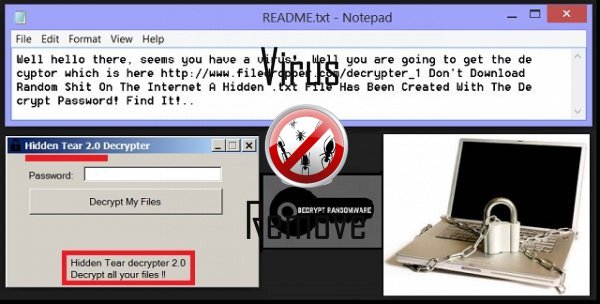
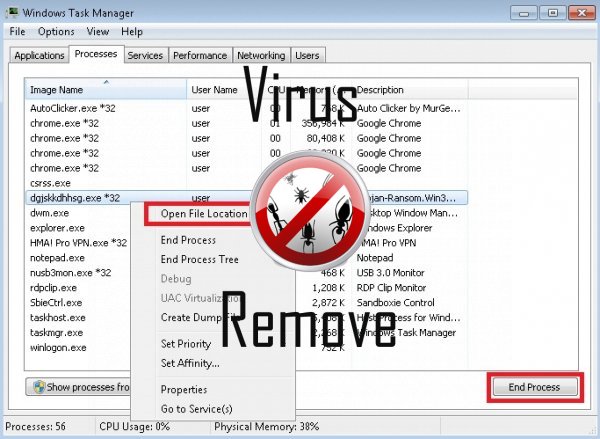

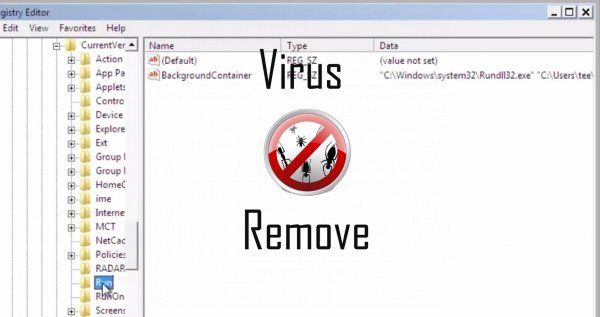
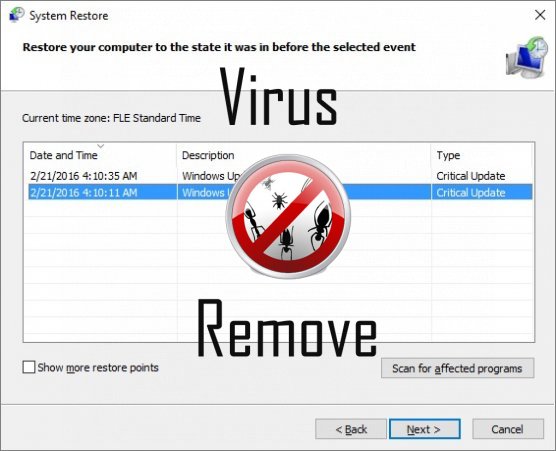

Attenzione, più anti-virus scanner hanno rilevato malware possibili in HiddenTear.
| Software Anti-Virus | Versione | Rilevazione |
|---|---|---|
| McAfee-GW-Edition | 2013 | Win32.Application.OptimizerPro.E |
| ESET-NOD32 | 8894 | Win32/Wajam.A |
| VIPRE Antivirus | 22224 | MalSign.Generic |
| Tencent | 1.0.0.1 | Win32.Trojan.Bprotector.Wlfh |
| Malwarebytes | 1.75.0.1 | PUP.Optional.Wajam.A |
| Malwarebytes | v2013.10.29.10 | PUP.Optional.MalSign.Generic |
| McAfee | 5.600.0.1067 | Win32.Application.OptimizerPro.E |
| Baidu-International | 3.5.1.41473 | Trojan.Win32.Agent.peo |
| Kingsoft AntiVirus | 2013.4.9.267 | Win32.Troj.Generic.a.(kcloud) |
| VIPRE Antivirus | 22702 | Wajam (fs) |
| NANO AntiVirus | 0.26.0.55366 | Trojan.Win32.Searcher.bpjlwd |
| Qihoo-360 | 1.0.0.1015 | Win32/Virus.RiskTool.825 |
| Dr.Web | Adware.Searcher.2467 | |
| K7 AntiVirus | 9.179.12403 | Unwanted-Program ( 00454f261 ) |
Comportamento di HiddenTear
- Ruba o utilizza i vostri dati confidenziali
- Modifica le impostazioni Browser e Desktop.
- Si distribuisce attraverso pay-per-installare o è in bundle con software di terze parti.
- Si installa senza autorizzazioni
- Comportamento comune di HiddenTear e qualche altro testo emplaining som informazioni relative al comportamento
- Cambia la pagina iniziale dell'utente
- Spettacoli falsi avvisi di sicurezza, popup e annunci.
- Reindirizzare il browser a pagine infette.
- Rallenta la connessione a internet
HiddenTear effettuate versioni del sistema operativo Windows
- Windows 10
- Windows 8
- Windows 7
- Windows Vista
- Windows XP
Geografia di HiddenTear
Eliminare HiddenTear da Windows
Elimina HiddenTear da Windows XP:
- Fare clic su Start per aprire il menu.
- Selezionare Pannello di controllo e vai a Aggiungi o Rimuovi programmi.

- Scegliere e rimuovere il programma indesiderato.
Rimuovi HiddenTear dal tuo Windows 7 e Vista:
- Aprire il menu Start e selezionare Pannello di controllo.

- Spostare Disinstalla un programma
- Pulsante destro del mouse sull'app indesiderato e scegliere Disinstalla.
Cancella HiddenTear da Windows 8 e 8.1:
- Pulsante destro del mouse sull'angolo inferiore sinistro e selezionare Pannello di controllo.

- Scegliere Disinstalla un programma e fare clic destro sull'applicazione indesiderata.
- Fare clic su disinstallare .
Eliminare HiddenTear dal tuo browser
HiddenTear Rimozione da Internet Explorer
- Fare clic sull' icona dell'ingranaggio e seleziona Opzioni Internet.
- Vai alla scheda Avanzate e fare clic su Reimposta.

- Verifica Elimina impostazioni personali e clicca Reset nuovamente.
- Fare clic su Chiudi e scegliere OK.
- Tornare indietro per l' icona dell'ingranaggio, scegliere Gestione componenti aggiuntivi → estensioni e barre degli strumentie delete indesiderati estensioni.

- Vai al Provider di ricerca e scegliere un nuovo motore di ricerca di predefinito
Cancellare HiddenTear da Mozilla Firefox
- Inserire "about:addons" nel campo URL .

- Vai a estensioni ed eliminare le estensioni browser sospette
- Scegliere dal menu, fare clic sul punto interrogativo e aprire la Guida di Firefox. Fare clic sul pulsante Firefox Aggiorna e selezionare Aggiorna Firefox per confermare.

Terminare HiddenTear da Chrome
- Digitare "chrome://extensions" nel campo URL e premere invio.

- Terminare le estensioni del browser inaffidabile
- Riavviare Google Chrome.

- Aprire Chrome menu, fare clic su impostazioni → impostazioni di Show advanced, selezionare Reimposta le impostazioni del browser e fare clic su Reimposta (opzionale).